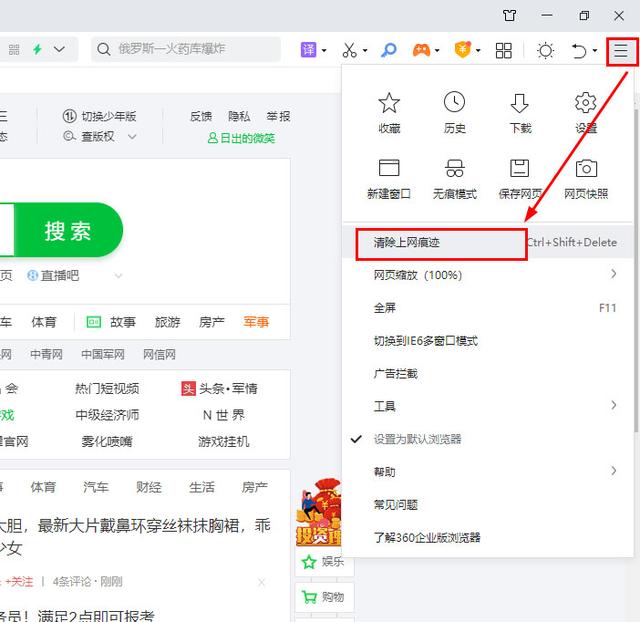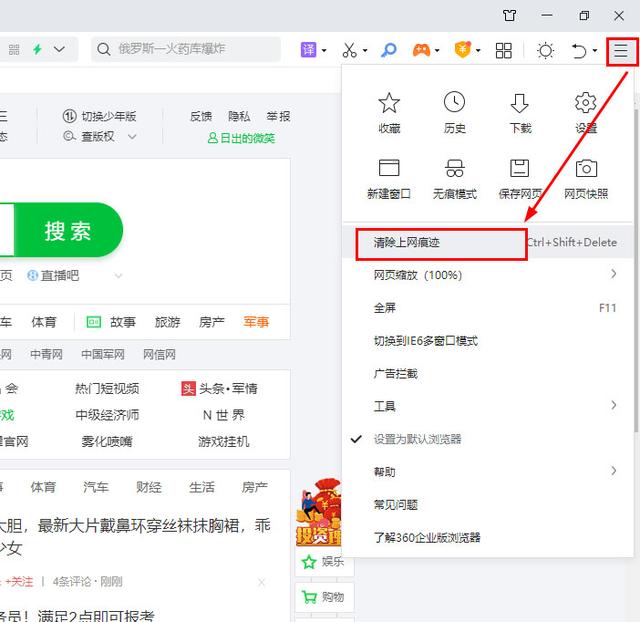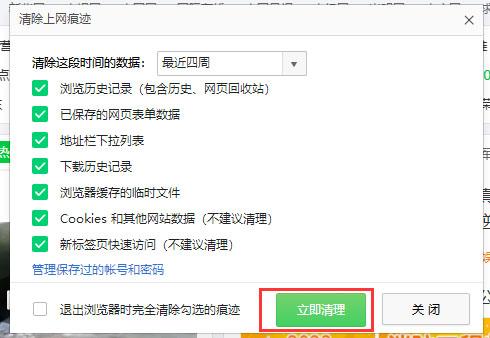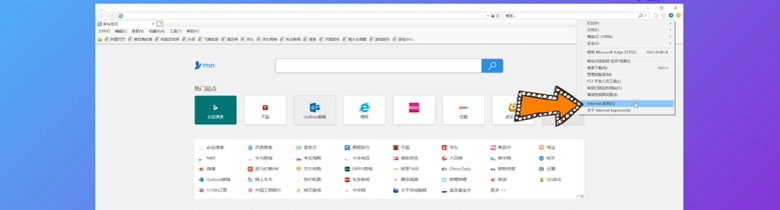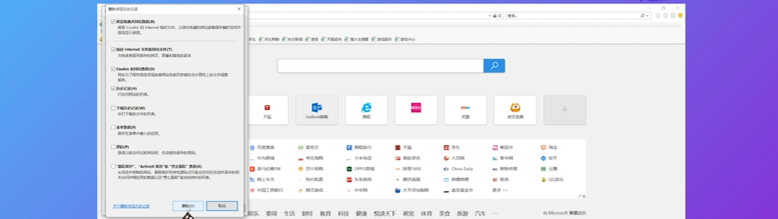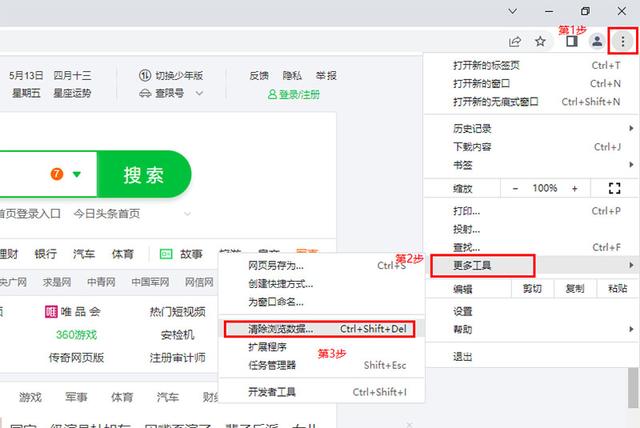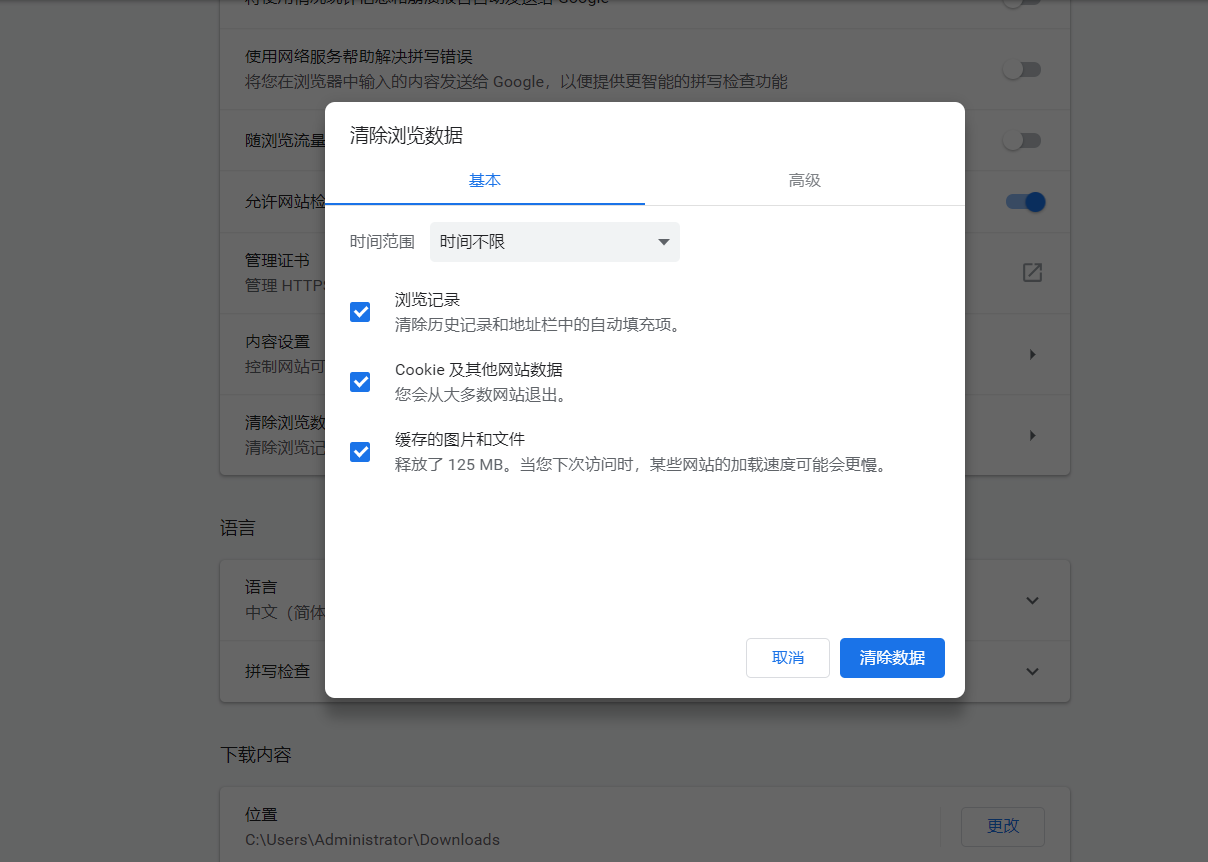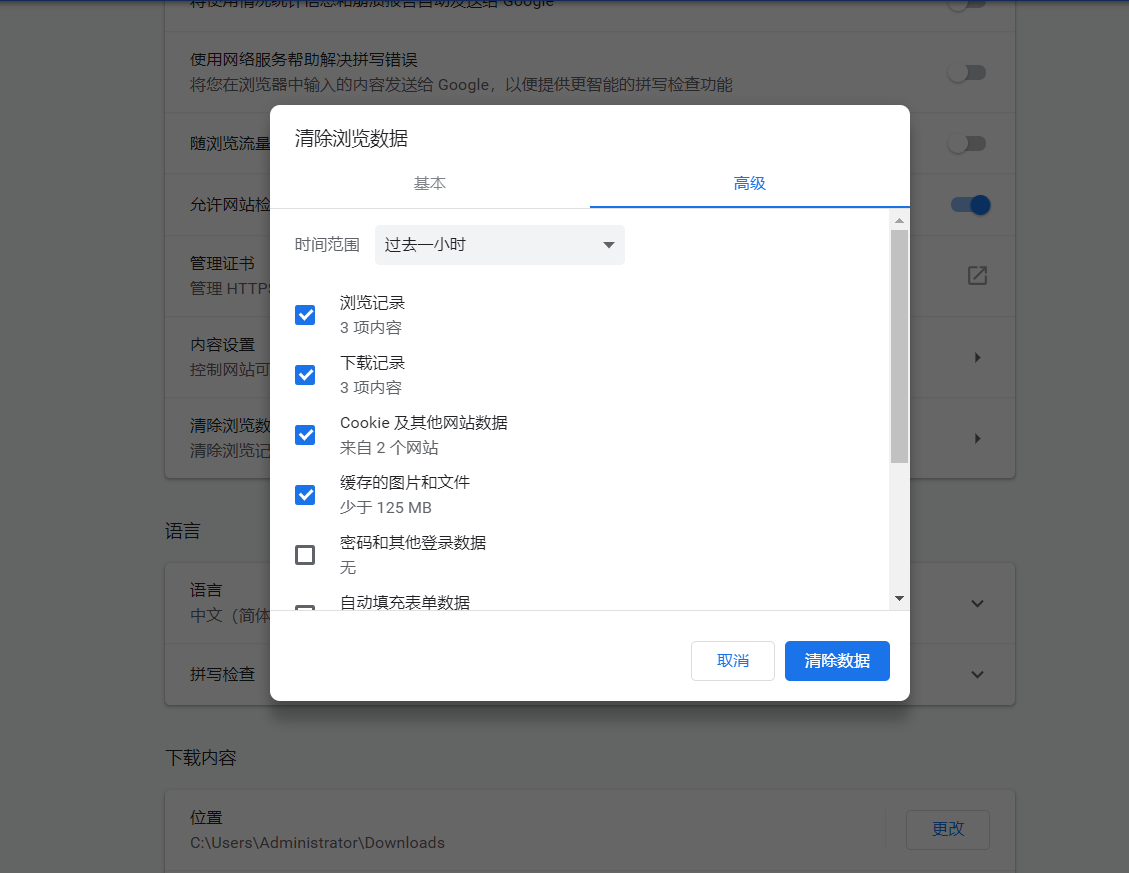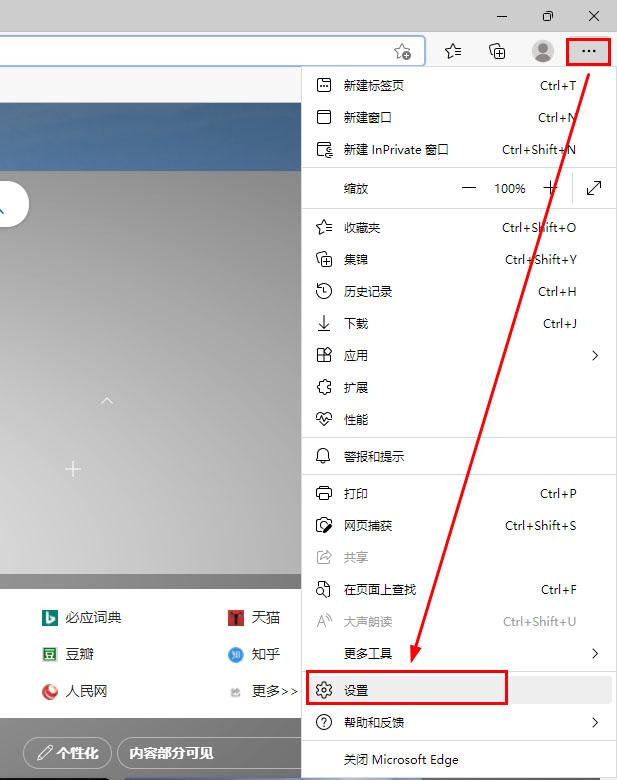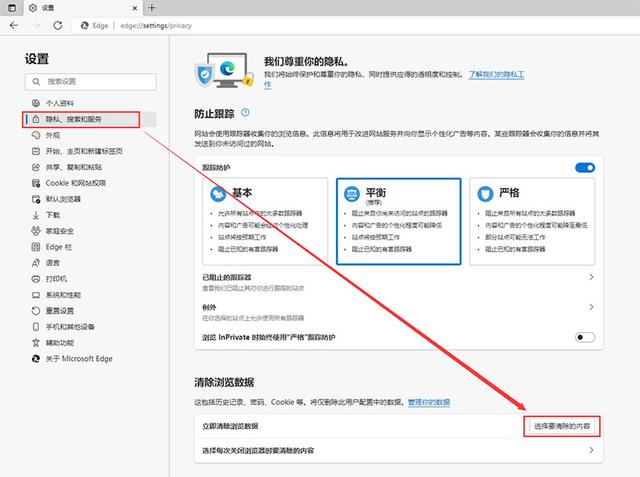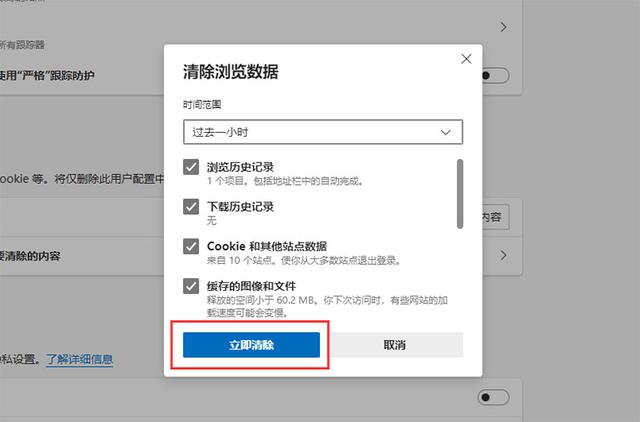常用浏览器清理缓存的方法
浏览器缓存是什么?
缓存的英文文件就是Cookies,就是我们使用浏览器浏览页面后放在我们电脑里的资料(一般的文件格式是.txt格式),这样我们在清除的时候方便电脑对其的识别。对于Cookies文件,现在最广泛的就是记录用户登录信息。
例如:我们在登录密码的时候选择记住密码,下次使用就会自动登录,这就是缓存文件起到的作用。
什么时候需要清理缓存?
在使用
中财乔通公司的
万博瑞时,当登录、保存上报、自动计算等出现一直等待的时候,就需要清理浏览器的缓存。
(1)、打开360安全浏览器,点击右上角的菜单,然后选择清除上网痕迹;
(2)、在弹出的清除上网痕迹对话框中,可以选择清除某段时间的数据,勾选需要清除的浏览历史记录、已保存的网页表单数据、地址栏下拉列表、下载历史记录、网站数据等,最后点击立即清理就可以了。
(1)、打开IE浏览器,点击右上角的“设置选项”。
(2)、选择“Internet”选择,点击“删除”按钮。
(3)、根据需要勾选要删除的项目,点击“删除”即可。
(1)、打开谷歌浏览器,点击右上角的三个点【自定义及控制】,然后从下来菜单中选更多工具-清除浏览数据;
(2)、这时候弹出清除浏览数据的对话框,我们可以选择清除过去某个时间段的浏览记录、网站数据以及缓存图片和文件,时间范围:时间不限。点击清除数据。
(3)、还可以点击清除浏览数据对话框中的【高级】选项,里面包含浏览记录、下载记录、Cookie及其他网站数据,缓存的图片和文件,密码和其他登录数据,自动填充表单数据,网站设置以及托管应用数据,这些都是可以清理的。
(1)、打开Edge浏览器,点击右上角的设置及其他;
(2)、在设置这个页面中,选择隐私、搜索和服务,点击选择要清除的内容;
(3)、在弹出的清除浏览数据对话框中,选择需要清理的时间范围,再勾选需要清除浏览历史记录、下载记录、站点数据、密码、媒体基础数据等,最后点击立即清除就可以。
2022年6月